MatLab instalēšana:
Piekļūstiet MatLab bezmaksas izmēģinājuma lapai šeit, aizpildiet savu e-pastu un nospiediet “turpināt”.
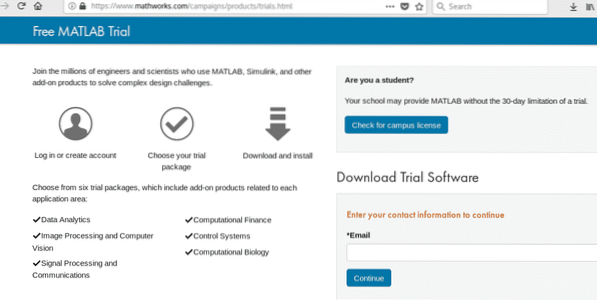
Nākamajā ekrānā aizpildiet nepieciešamos datus un noklikšķiniet uz “Izveidot”
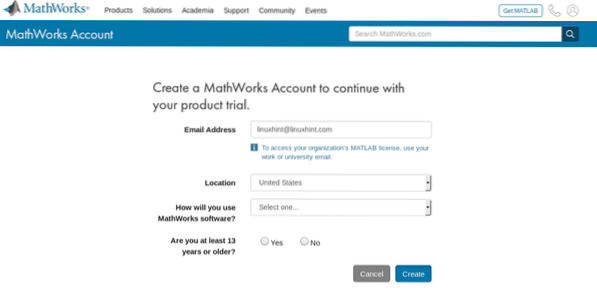
Piezīme: nomainiet savu e-pasta adresi.
Pārbaudiet savu e-pastu un atrodiet MatLab nosūtīto pastu, lai pārbaudītu jūsu adresi
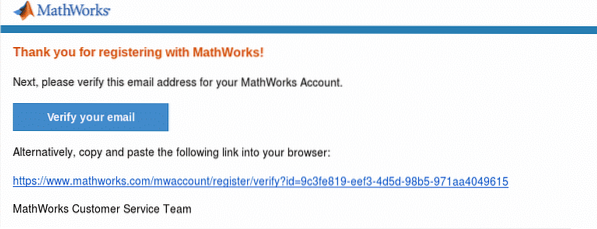 Aizpildiet nepieciešamo papildu informāciju, pieņemiet noteikumus un nospiediet pogu “Izveidot”.
Aizpildiet nepieciešamo papildu informāciju, pieņemiet noteikumus un nospiediet pogu “Izveidot”.
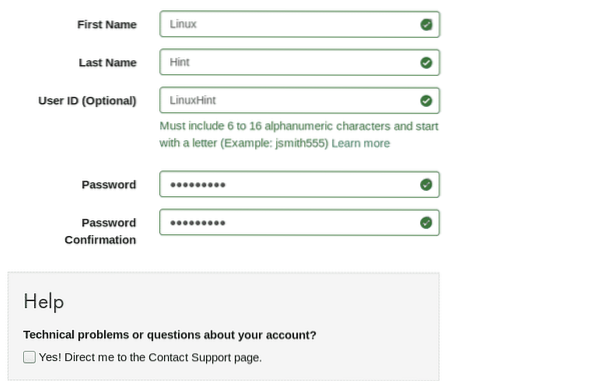
Nākamajā ekrānā atlasiet nepieciešamās funkcijas. Es izvēlos Vadības sistēmas, Attēlu apstrāde un datorizācija, Skaitļošanas bioloģija un Datu analīze, neatstājot atlasi Skaitļošanas finanses un Signālu apstrāde un sakari, aizstāt manu izvēli un nospiediet zilo pogu Turpināt.
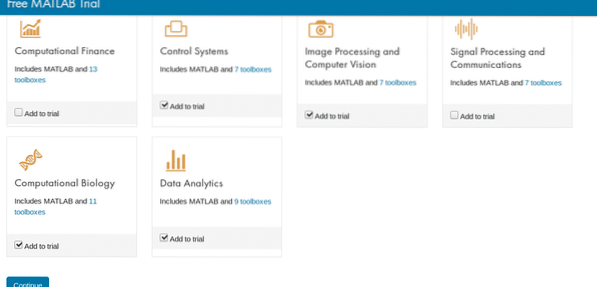 Nākamajā ekrānā atlasiet otro iespēju instalēt MatLab savā datorā, kā parādīts ekrānuzņēmumā.
Nākamajā ekrānā atlasiet otro iespēju instalēt MatLab savā datorā, kā parādīts ekrānuzņēmumā.
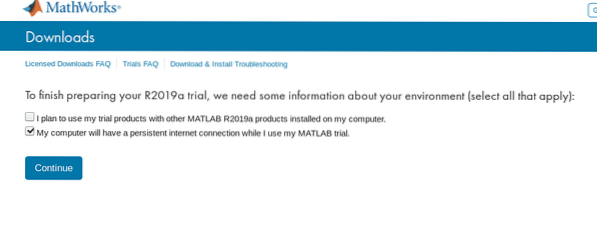
Noklikšķiniet uz “Linux (64 Bit)” un saglabājiet Zip failu.
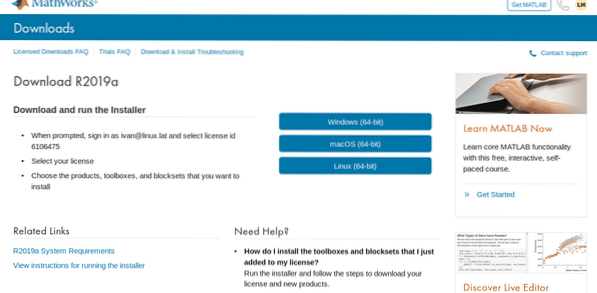 Pārvietojiet failu Zip uz / opt vai citu vajadzīgo direktoriju un izpakojiet to
Pārvietojiet failu Zip uz / opt vai citu vajadzīgo direktoriju un izpakojiet to

Pāriet uz /izvēlēties vai direktoriju, kurā lejupielādējāt Matlab direktoriju un palaidāt
./uzstādīt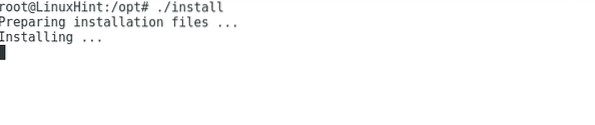
Grafiskais logs aicinās pieteikties tikko izveidotajā kontā, nospiediet Next.

Nākamajā ekrānā pieņemiet noteikumus un nosacījumus un nospiediet Tālāk.
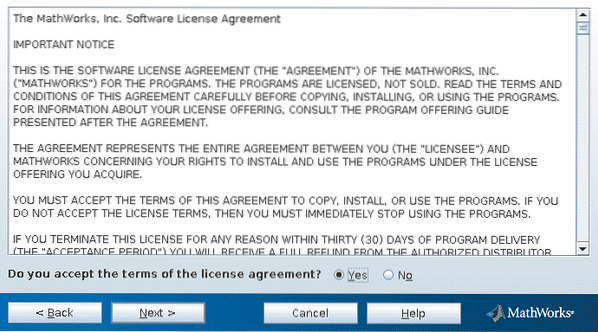
Nākamajā ekrānā aizpildiet savu e-pastu un paroli.
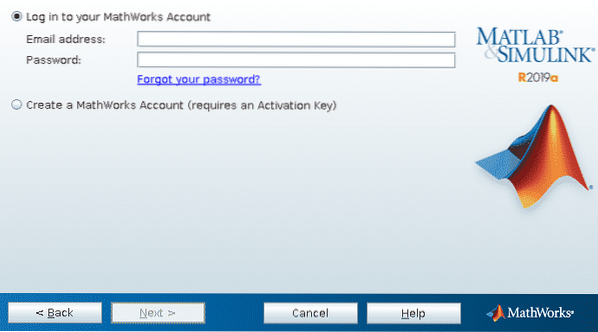
Atlasiet licenci un nospiediet Next
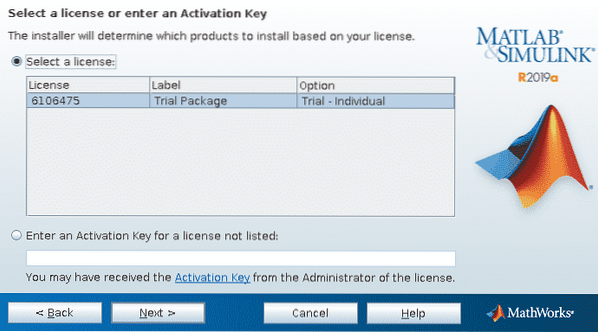
Tagad atlasiet direktoriju, lai instalētu MatLab, un jūs varat atstāt noklusēto. Pēc tam nospiediet Next
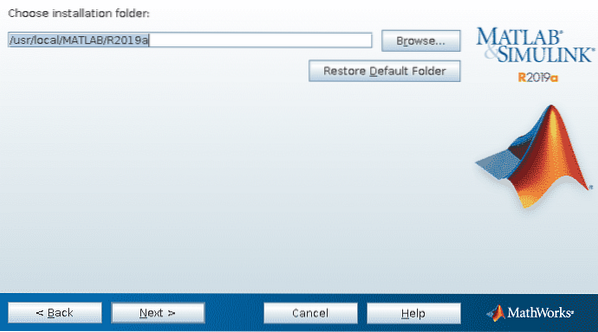
Starp funkcijām, kuras izvēlējāties, lejupielādējot Matlab no tās vietnes, atlasiet vajadzīgās funkcijas. Es neiesaku pievienot jums nevajadzīgas funkcijas. MatLab jūs brīdinās, ja atcelsit citiem nepieciešamo produktu izvēli.
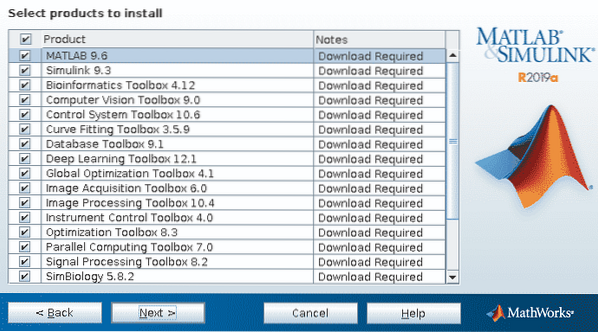
Nākamais ekrāns ļauj izveidot simbolisku saiti, lai izsauktu Matlab, noklikšķiniet uz opcijas un pēc tam uz Tālāk.
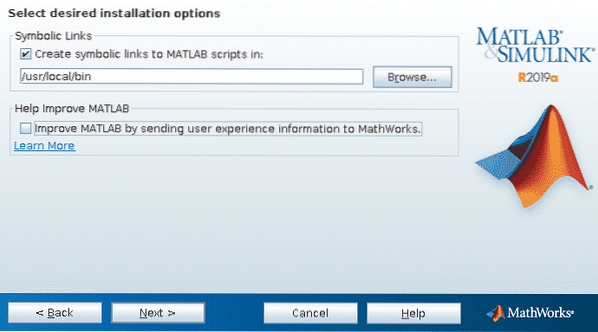
Nākamajā ekrānā vienkārši nospiediet “Install”, lai sāktu instalēšanu.
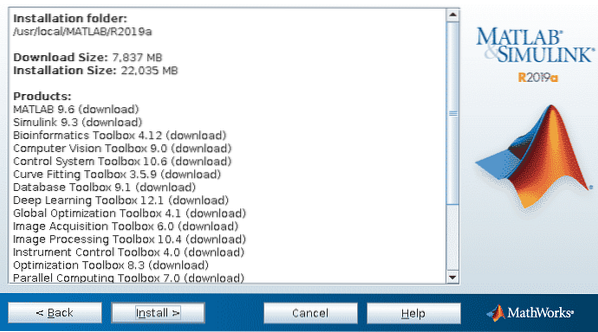
Instalēšanas process tiks sākts, un tas var aizņemt ilgu laiku atkarībā no produktiem, kurus esat izvēlējies dažus soļus iepriekš.

MatLab var ieteikt pievienot atkarības, šajā gadījumā tā pieprasa kompilatoru, noklikšķiniet uz Tālāk.
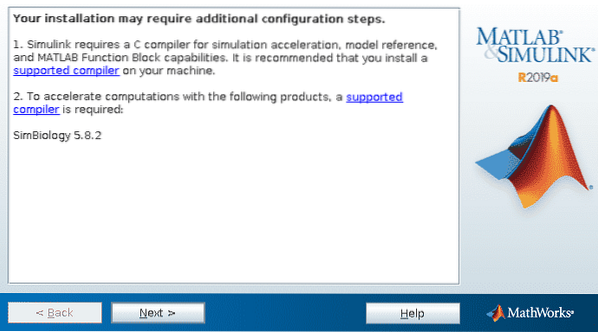
Tad mums ir instalēta MatLab, noklikšķiniet uz Pabeigt.
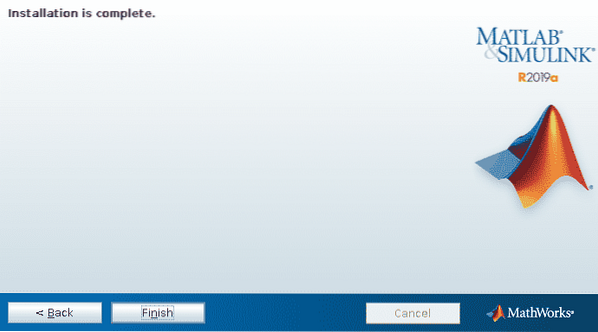
Man ir gcc, bet MatLab joprojām ieteica instalēt kompilatoru, lai instalētu C kompilatoru, kuru atbalsta MatLab, kā ieteikts, vienkārši palaidiet:
apt instalēt gfortran -y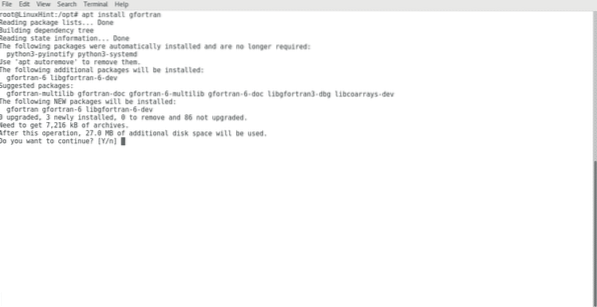
Lai konsolē atvērtu MatLab tipu matlab

Komanda palaidīs MatLab, kas prasīs e-pasta adresi un paroli:
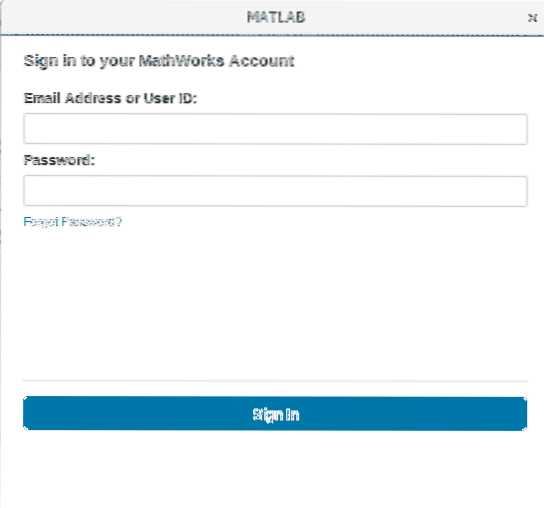
Visbeidzot, MatLab ir instalēts un gatavs lietošanai.
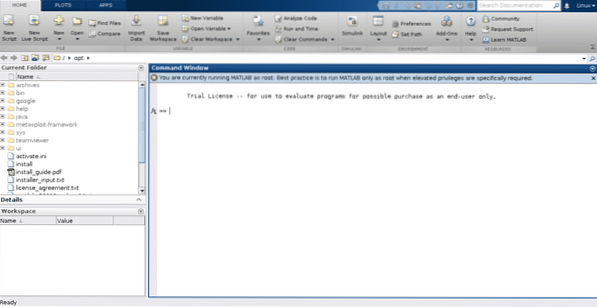
Piezīme. MatLab neiesaka lietot kā root, ja vien tas nav nepieciešams.
Es ceru, ka šis raksts jums šķita noderīgs, lai sāktu darbu ar Matlab. Turpiniet sekot LinuxHint, lai iegūtu vairāk padomu un atjauninājumu par Linux.
 Phenquestions
Phenquestions

